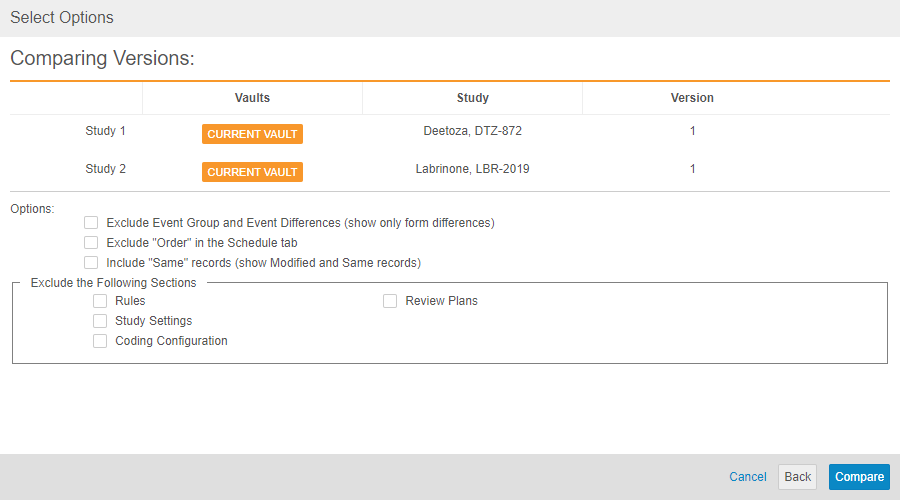EDC ツールにおけるケースブックのバージョン比較
レポートを実行すると、2 つのケースブック定義、または 2 つのケースブック定義のバージョンの違いを表示することができます。これは、デザインの構成要素の追加、削除、変更について説明するものです。バージョン間の比較は、異なる Vault 間で比較することもできます。
前提条件
標準的な CDMS リードデータマネージャアプリケーションロールと、EDC ツールへのアクセスを許可するセキュリティプロファイルを持つユーザは、デフォルトで上記のアクションを実行できます。Vault がカスタム試験ロールを使用する場合、ロールに以下の権限が付与されている必要があります:
| タイプ | 権限ラベル | 制御 |
|---|---|---|
| 標準タブ | EDC ツールタブ | EDC ツールタブへのアクセス権限 |
| 機能権限 | 修正管理 | EDC ツールから被験者の移動と後ろ向き修正を開始する機能 |
治験に制限付きデータが含まれている場合、それを閲覧するには制限ありデータアクセス権限が必要です。
試験の役割について詳しくご確認ください。
バージョンを比較することで、バージョン間の変更内容や必要なアクションをより簡単に識別することができます。例えば、Vault の現在の本番環境のバージョンと、新しい開発環境のバージョンを比較したいとします。比較レポートを使用することで、すべての変更を識別し、その情報を試験管理者と共有することができます。
レポートには、プロパティパネルまたはその他のオブジェクトフィールドの値に対する変更 (例: 品目タイプをEDCから参照専用に変更するなど) が記載されます。次のプロパティの変更はレポートに記載されません:
- ID
- バージョン番号
- プライベートキー
- 作成者
- 作成日
- 最終変更者
- 最終変更日
- ステータス
- 試験
現在のリリースでは、デザインプロパティ、オブジェクトフィールド値、スケジュールの変更のみが比較され、フォームレイアウトの変更は比較されません。
EDC ツールにアクセスする
EDC ツール管理領域にアクセスするために、一次ナビゲーションバーでツールタブをクリックし、EDC ツールをクリックします。
単一のバージョンを比較する方法
ケースブックバージョンを比較するには:
- EDC ツール (EDC Tools) > ケースブックバージョン (Casebook Versions) > すべてのバージョン (All Versions) 内で、スタディ (Study) に移動します。
-
単一のケースブックバージョンを比較 (Compare Single Casebook Versions) をクリックします。

-
初版を選択 (Select First Version) ダイアログで、別のバージョンと比較するバージョンをクリックして選択します。
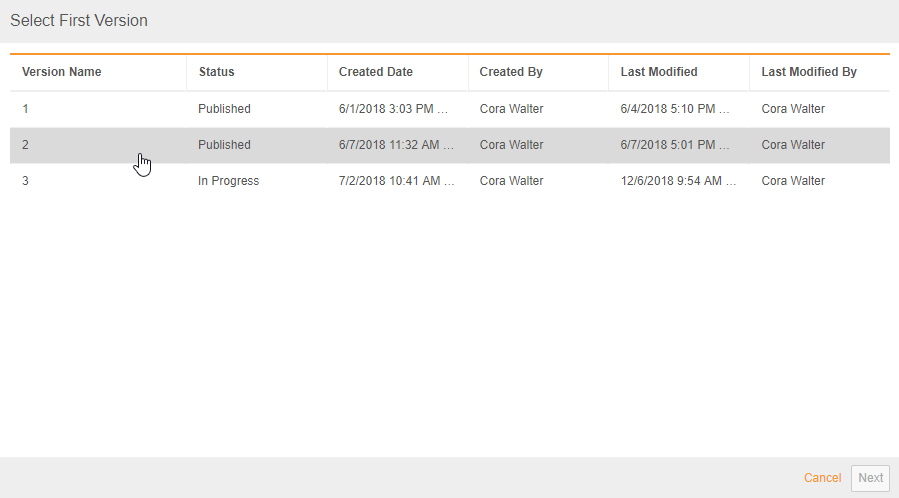
- 次へをクリックします。
- 二次試験をセレクトダイアログで、Vault を選択します。
- 試験を選択します。
- 環境を選択します。
- 次へをクリックします。
- オプションの選択ダイアログで選択できる比較レポートの追加オプションは以下のとおりです:
- 提出をクリックします。
- Vault がジョブを開始します。終了後、Vault はジョブログと関連する出力ファイルをダウンロードするためのリンクを含む通知をメールで送信します。
- 閉じるをクリックします。
Vault をまたいだ比較: 同一の POD にある Vault 同士を比較することができます。一般リリース Vault と限定リリース Vault を比較することはできません。
出力ファイルについて
バージョン比較ジョブが終了すると、レポートを含む Excel™ ファイルが生成されます。この出力ファイルは、メール通知からダウンロードすることができます。
この Excel™ ワークブックには、次のワークシートが含まれています:
| ワークシート | 説明 |
|---|---|
| 概要 | 比較する 2 つバージョン間で変更された定義の数など、ケースブックのバージョンに関する大まかな詳細が記載されています。 |
| フォームの影響 | 試験内の各フォームの行と、各イベントの列が表示され、どのイベントにどのフォームが含まれているかを示すマーカーが表示されます。このワークシートでは、差異ステータスや有・無は使用されません。代わりに、このワークシートでは変更マークがピンクで強調表示されます。 |
| スケジュール | すべての定義オブジェクトレコードとその差異ステータス (同一または変更) が、試験スケジュールに表示される順に表示されます (再利用定義は複数行を含む)。 |
| ディテール | すべての定義オブジェクトレコードとその差異ステータスが表示されます。各オブジェクトレコードは、再利用した場合も試験ごとに 1 度だけ表示されます。 |
| 品目グループのデフォルト | 各繰り返し項目グループのデフォルトデータの設定の詳細と差異ステータスが表示されます。 |
| コードリストと単位 | 試験内のすべてのコードリストおよび単位の定義、その品目、差異ステータスが表示されます。 |
| ケースブック変数 | 試験内のすべてのケースブック変数のリストと、各変数にマッピングされている品目またはイベント日が表示されます。ケースブック変数の詳細をご覧ください。 |
| プロトコール逸脱 | プロトコール逸脱のカテゴリ、サブカテゴリ、重要度、およびラベル、名前、非表示の値のトラッキングの差異、カテゴリとサブカテゴリの関係ごとに 1 行表示されます |
| 被験者グループ | ラベル、コード、タイプ、および外部 ID の差異をトラッキングして、試験内の各被験者グループごとに 1 行表示されます |
| イベントグループラベル | 試験内の各カスタムイベントグループラベル、そのシーケンス、フィールド、および差異ステータスの行を表示します。イベントグループラベルの詳細をご覧ください。 |
| 分類 | 試験のライブラリで使用可能な各分類、分類値、フィールド、および差異ステータスの行を表示します。分類の詳細をご覧ください。 |
| フォーム分類 | スタディで使用可能な各フォーム分類、分類タイプ、分類値、および差異ステータスの行を表示します。フォーム分類の詳細をご覧ください。 |
| ルール | ルール設定の詳細と差異ステータスを含む、スタディ内のすべての ルールのリストを表示します。 ルールはバージョン管理されていないため、Vault では、 スタディを比較する場合、ルールの差異のみを表示します。たとえば、TST Vault とプロダクション Vault 内の スタディ を比較します。 |
| 比較ルール | ルール設定の詳細と差異ステータスを含む、スタディ内のすべての 比較ルール (Comparison Rules) のリストを表示します。 ルールはバージョン管理されていないため、Vault では、 スタディを比較する場合、比較ルールの差異のみを表示します。たとえば、TST Vault とプロダクション Vault 内の スタディ を比較します。比較ルールの詳細をご覧ください。 |
| 試験設定 | スタディ設定 (Study Configuration) のレコードとスタディの 署名定義 (Signature Definition) の設定を含むスタディの設定と、それらの差異ステータスを表示します。 レビュープラン (Review Plans) はバージョン管理されていないため、Vault では、 スタディを比較する場合、ルールの差異のみを表示します。たとえば、TST Vault とプロダクション Vault の スタディ を比較します。 |
| コーディング設定 | 臨床コーディング品目定義オブジェクトレコードのコーディング設定の詳細とその差異ステータスが表示されます。コーディング設定の詳細をご覧ください。 |
| ビュー | 2 つのスタディとそれられの差異ステータス間のビュー設定定義 (View Set Definition) 構成を表示します。 ビューはバージョン管理されていないため、Vault では、 スタディを比較する場合、ルールの差異のみを表示します。たとえば、TST Vault とプロダクション Vault 内の スタディ を比較します。 |
| レビュープラン | レビュープランおよびそれらの差異ステータス別にグループされるレビュープランアイテム定義 (Review Plan Item Definitions) を表示します。 レビュープランはバージョン管理されていないため、Vault では、 スタディを比較する場合、ルールの差異のみを表示します。たとえば、TST Vault とプロダクション Vault 内のスタディを比較します。 |
| データローダ設定 | 有効にすると、各データローダ設定とその差分ステータスのの行が表示され、設定の詳細と列のマッピング間の差分を追跡することができます |
一部の変更は「バージョンレス」とみなされます。バージョンレス変更の一覧を参照してください。
Vault 内でのバージョン間変更の表示方法
Vault では、ケースブックバージョン間の変更を、1 つは差異ステータスを設定する、もう 1 つは「存在する」または「存在しない」を示す 2 種類の方法で記録しています。
差異ステータス
ケースブックのバージョン間でレコードが変更されていない場合、比較レポートでは同一とマークされます。レコードが変更されている場合、そのレコードは変更とマークされます。例えば、新しいバージョンでフォーム定義のショートラベルを更新した場合、変更とマークされます。
新規および削除済みレコードの場合、レコードの差異は新規または削除とマークされます。
デフォルトでは、同一レコード、または変更されていないレコードはレポートに記載されません。「同一」レコードを含める (差異のみを表示)チェックボックスをオンにした場合、比較レポートには、同一および変更の差異ステータスを持つ両方のレコードが記載されます。このオプションを指定したレポートには、変更されたレコードのみが記載されます。
存在する & 存在しない
また、バージョン間で特定のレコードを追加または削除することもできます。比較する 1 つ目のバージョンと 2 つ目のバージョンのレコードごとに、存在する / 存在しないを使用してこの差異を表現します。
例えば、試験に新しいフォームを追加した場合、そのフォームは 1 つ目のバージョンで存在しない、2 つ目のバージョンで存在するとマークされます。フォームを削除した場合、そのフォームは 1 つ目のバージョンで存在する、2 つ目のバージョンで存在しないとマークされます。
スケジュールでの再利用ワークシート
レポートのスケジュールワークシートには、例えばバイタルフォームなど、試験でレコードを再利用する場合、再利用されたレコード全体が 1 度だけ記載されます。再利用ごとに、そのインスタンスのレコードと一意の情報が一覧表示されますが、レコードの残りの情報については、上記からすべてとして一覧表示されます。
![[ツール] タブより EDC ツールにアクセスする](/ja/gr/img/edc-tools/access-edc-tools.png)